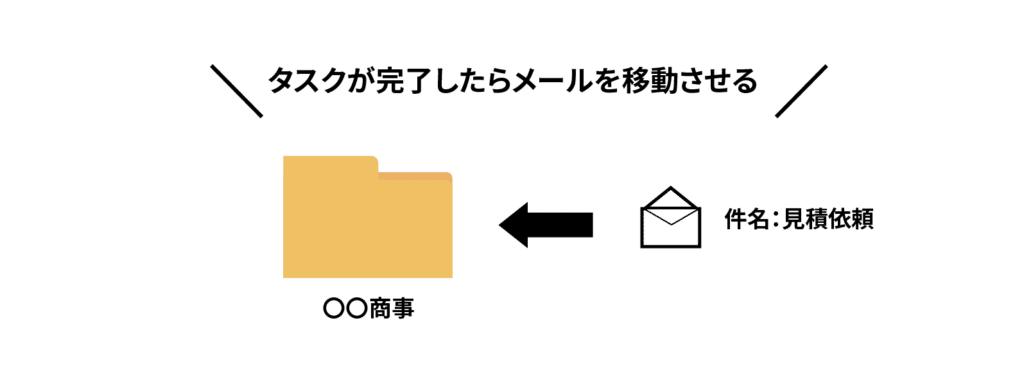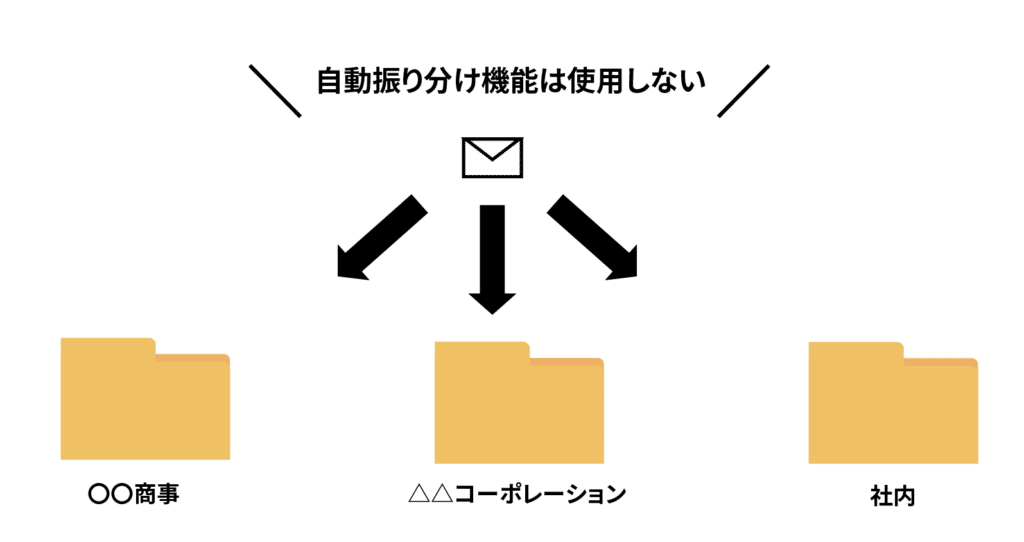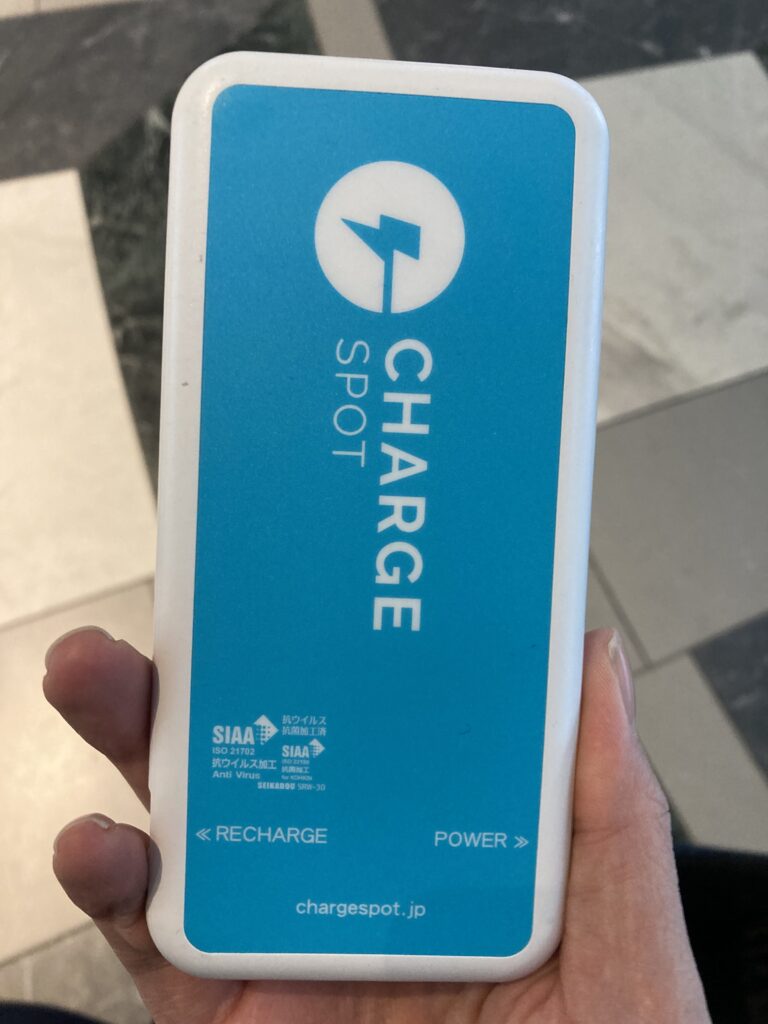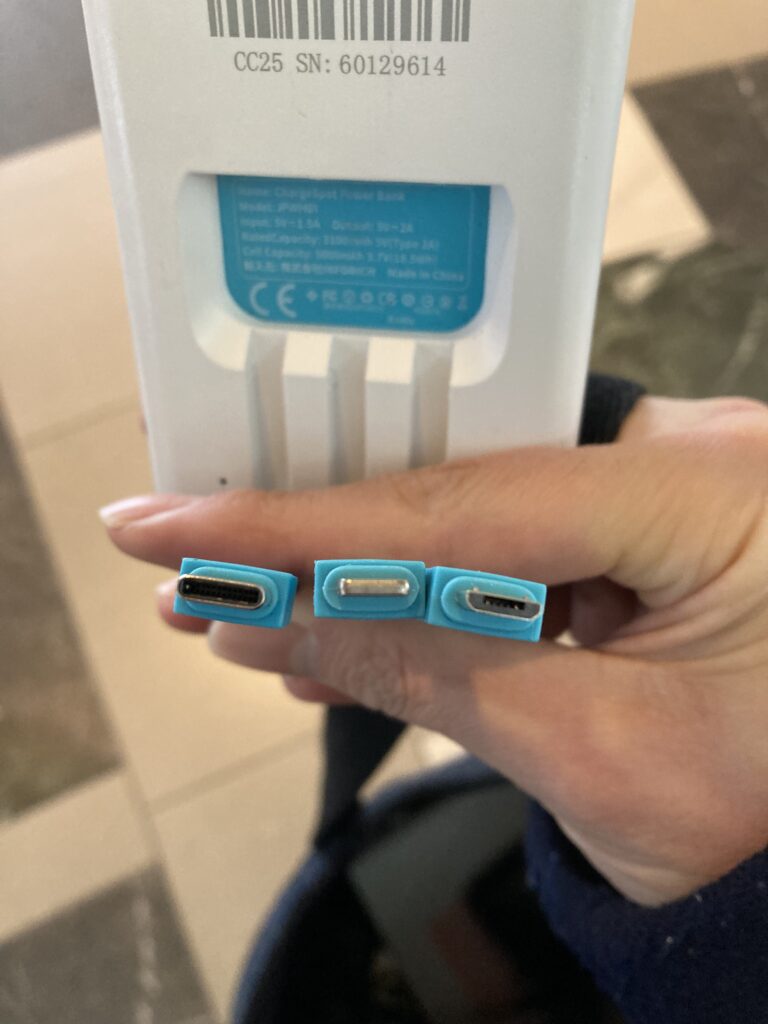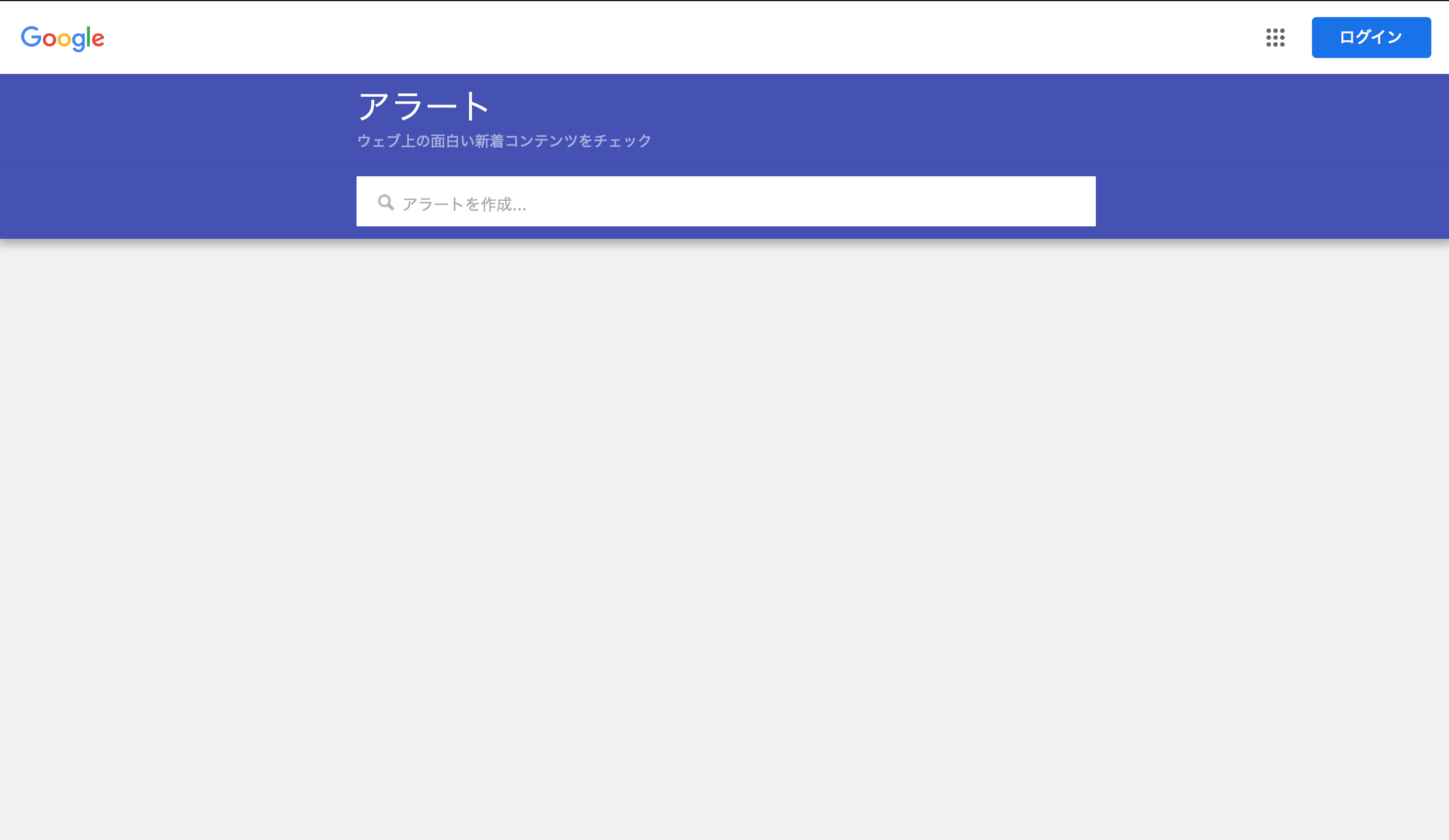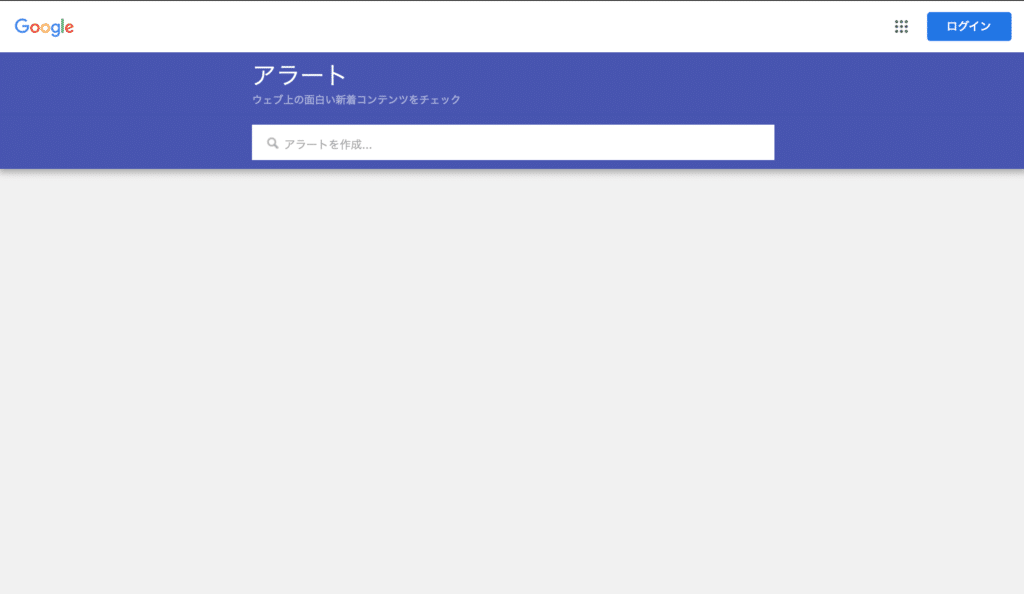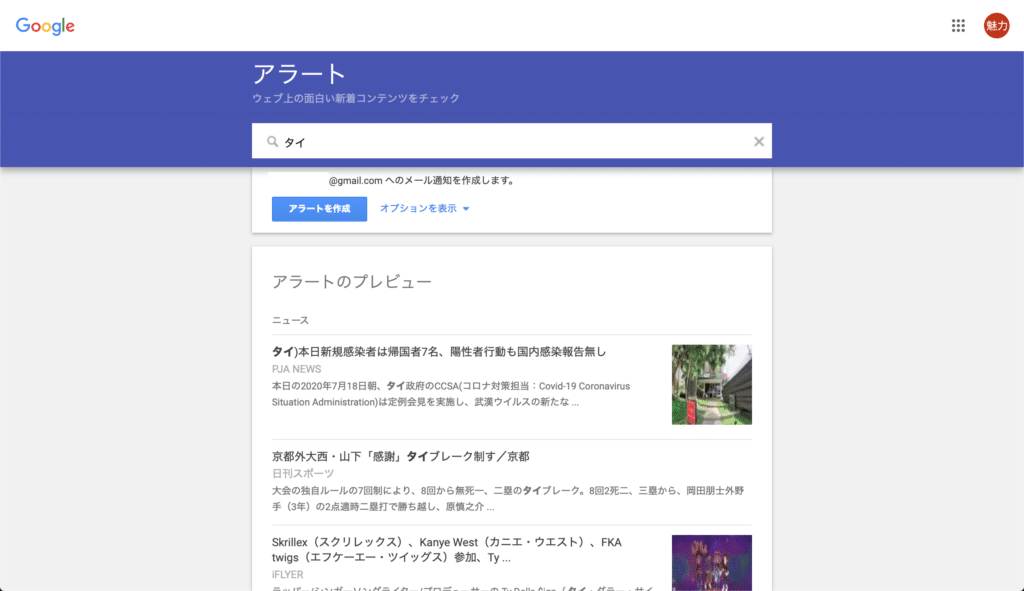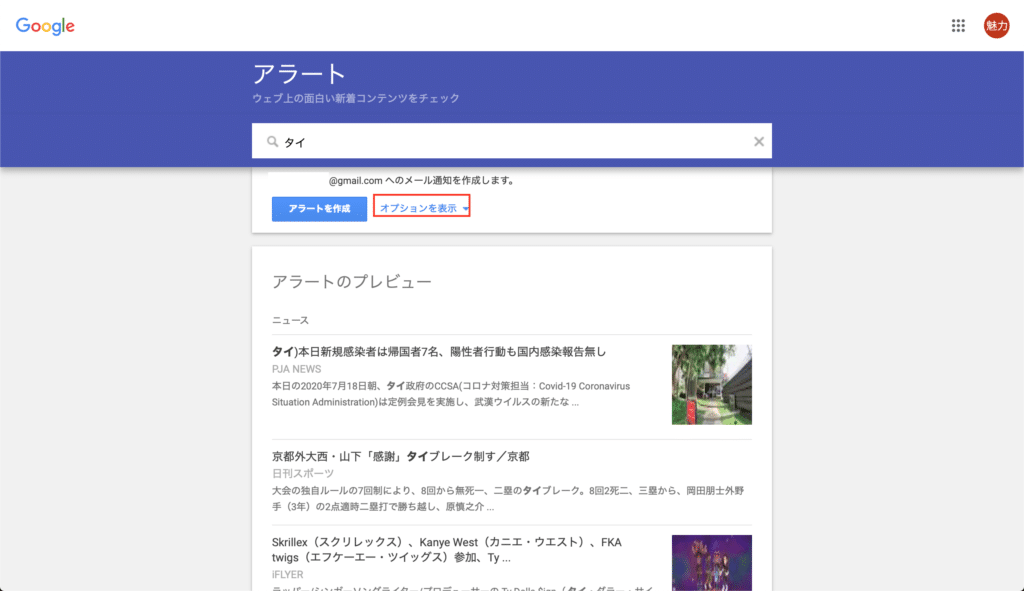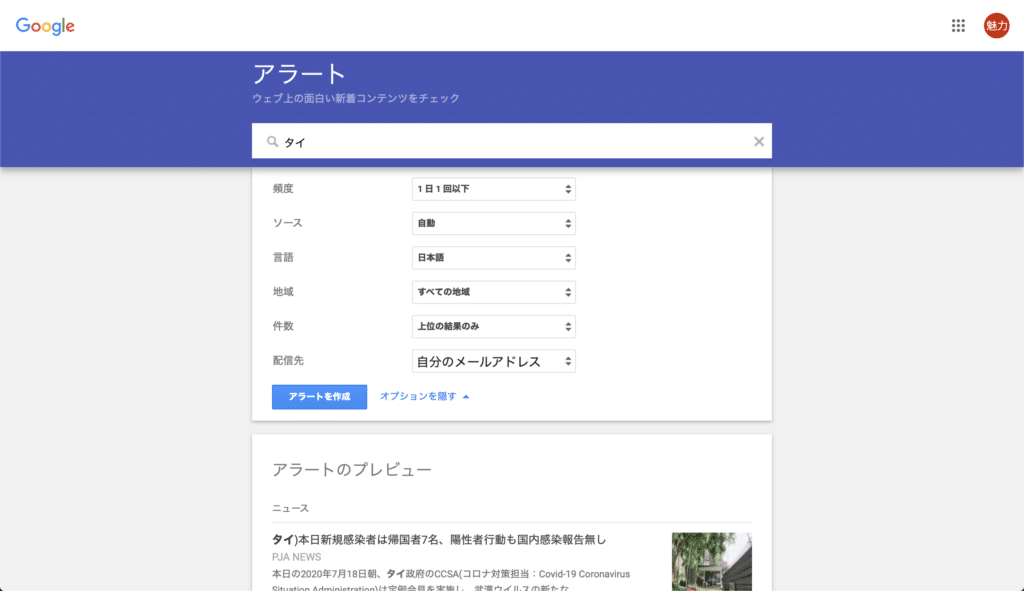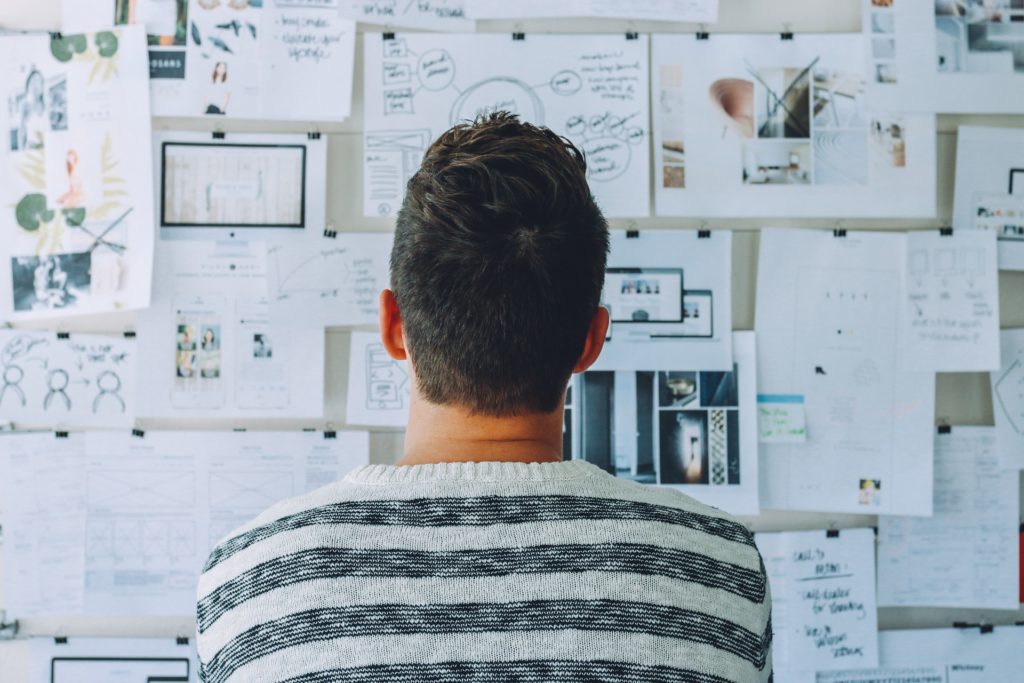はじめに
魅力技研が情報収集に普段使っているツールGoogleアラートを紹介します。
ビジネスや趣味の情報収集は普段どのような方法で行っていますか?Googleで検索をしますか?それともニュースサイトなどを閲覧しますか?
気になる情報を収集する為にいちいち検索したり、ニュースサイトを閲覧したりするのは煩わしくはないですか?
そこで今回紹介するのはGoogleが提供しているサービスの1つ、Googleアラートです。Googleアラートは気になるトピックスを予め設定することで、新しい検索結果が見つかった場合、メールで通知してくれる機能です。
時間の指定も可能なので、朝起きた時に自分の為のニュースを作る。昼の休み時間に重要な情報をチェックできるのです。
設定方法はとてもシンプルで簡単。すぐに設定して使えます。
この記事では設定の方法と魅力技研がおすすめする使い方について紹介します。
Googleアラートの設定方法
Googleアラートにアクセスします。(https://www.google.com/alerts)
ログインもしてください。
トピックスの設定
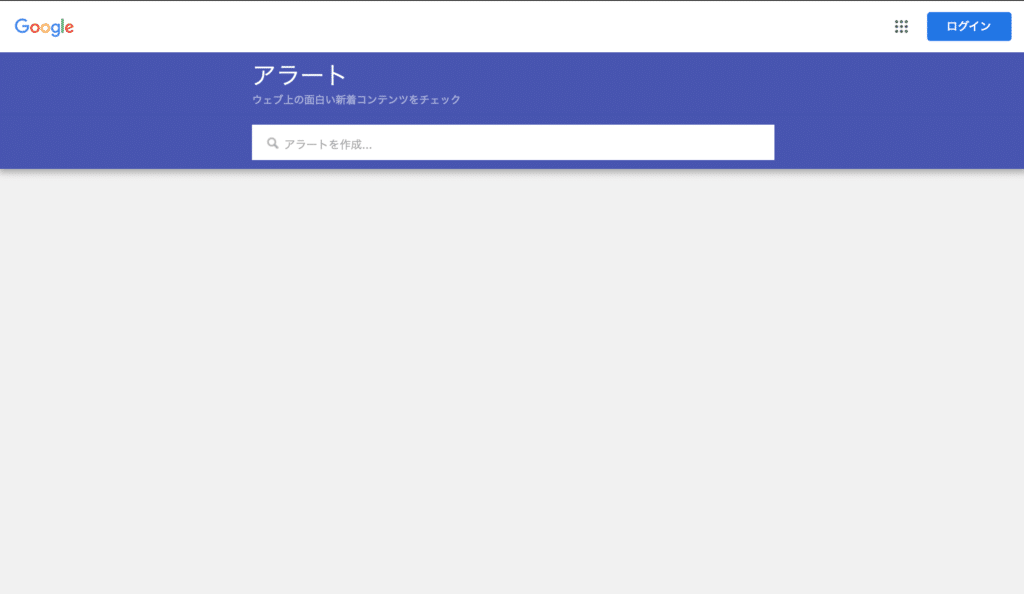 Googleアラートの画面
Googleアラートの画面
アラートを作成という文言が表示されている検索窓に自分が通知を受け取りたいトピックスを入力します。すると検索窓の下にプレビューが表示されます。設定したらこのような内容が配信されるということでここで、このキーワードで受け取りたいトピックスに関する通知が来るか否かの判断ができるということですね。
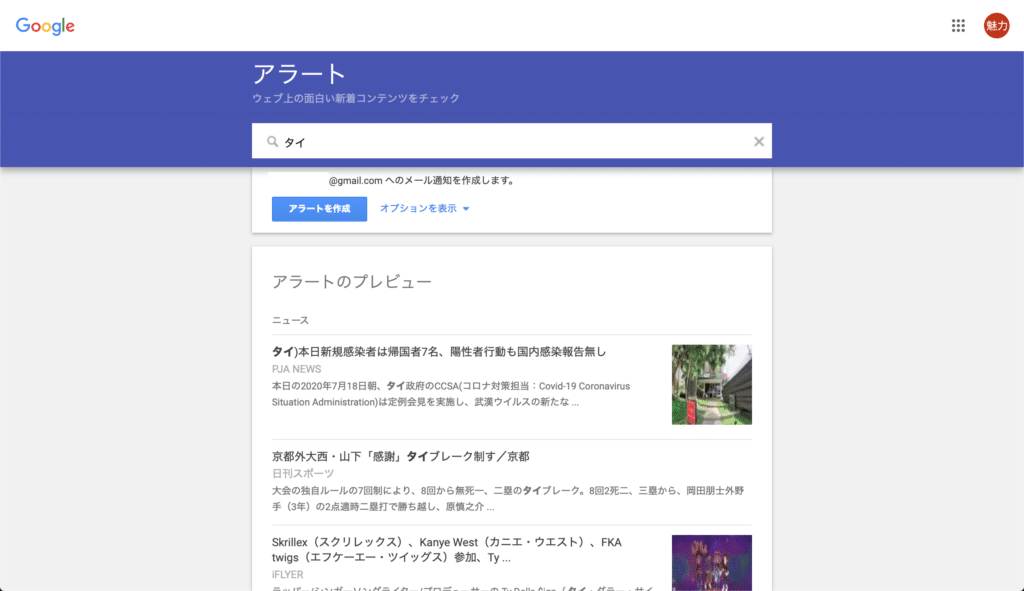 キーワードを入れると下にプレビュー一覧が表示されます。
キーワードを入れると下にプレビュー一覧が表示されます。
注意しないのが、設定したキーワードが複数の意味を持っている場合です。
例えばタイ旅行が好きな方が「タイ」と設定した場合、国名としてタイのニュースが通知で来ます。しかし、その他にもお魚の「タイ」に関するニュースも通知が来ます。またスポーツニュース中で使用される1位タイの「タイ」が含まれているニュースに関する通知も来る可能性があります。ゴルフのニュースが入って来ちゃうということです。
つまり、プレビューを確認して、期待する内容か否かを確認することがより使いこなすには必要ということです。
タイ旅行に関する通知を受け取りたい場合、「タイ観光」や「タイ旅行」と設定した方がより適したニュースを受け取ることができるということです。この様にどうすれば知りたいニュースを受け取れるのか試してください。
オプション設定で使いこなす
Googleアラートはオプション設定を行うことでより便利な使い方も可能です。
「アラートを作成」の右にある「オプションを表示」をクリックすることで頻度や言語、情報のソースを選択することが可能です。この項目を選ぶことでより、自分に適した内容を受け取ることが可能になります。
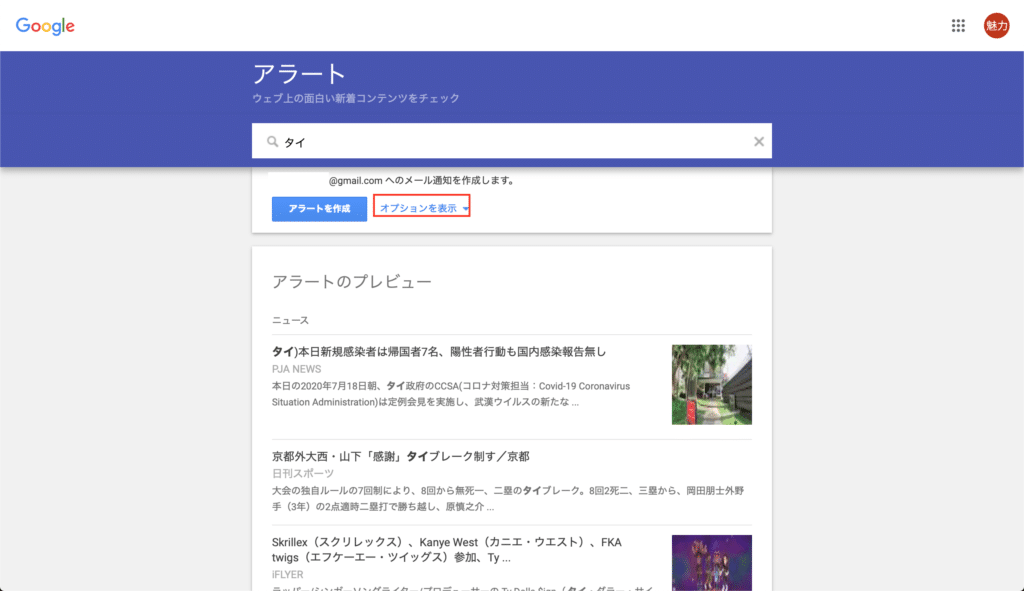 赤枠の「オプションを表示」をクリック
赤枠の「オプションを表示」をクリック
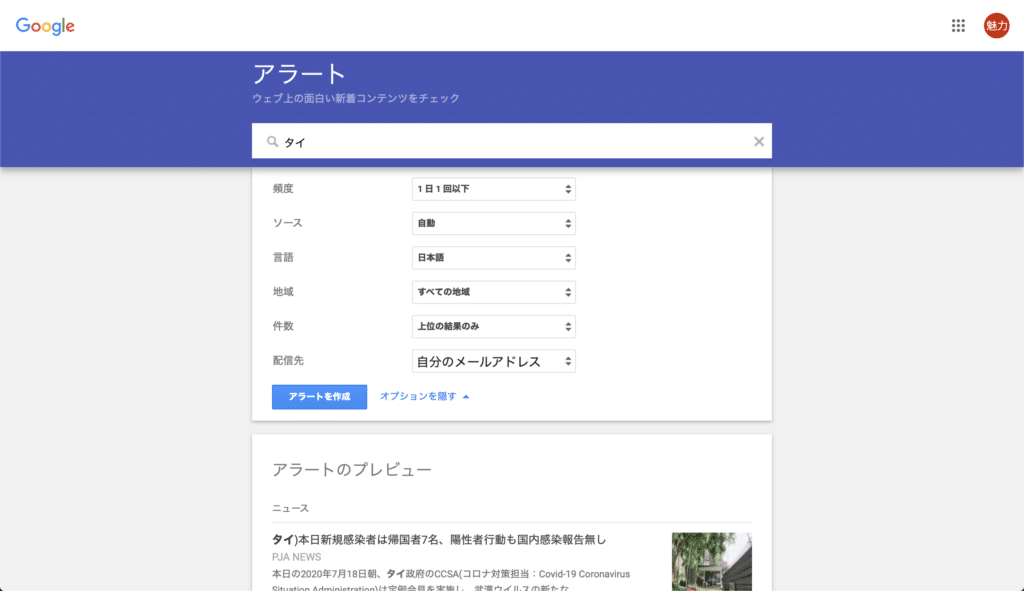 オプションをクリックすると、この様に表示されます。
オプションをクリックすると、この様に表示されます。
自分が本当に欲しい情報を受け取れるように設定することがGoogleアラートを使いこなす重要なポイントです。
魅力技研のおすすめのGoogleアラートの設定
魅力技研はキーワードをしっかりと設定することの他に、頻度と時間に関する設定に重きを置いてます。
頻度の設定
頻度は「その都度」、「1日1回以下」、「週1回以下」の3種類の通知の頻度を選ぶことが可能です。魅力技研は1日1回以下で設定しています。
情報過多の時代にその都度情報を受け取れば、確かに最新の情報を常に受け取ることができるのかもしれません。
しかし、通知があまりにも多すぎると集中して作業する時の邪魔になったり、デジタル中毒の原因になると考え、1日1回以下に設定しています。
また、来たメール全てに目を通すこともあれば、あえて未読にしていることもあります。マイペースに情報をかじることを意識しています。
通知する時間の設定
メールが配信される時間を魅了技研は工夫しています。
時間の設定はキーワード単位では選ぶことができません。Googleアラート丸ごとの設定項目です。
Googleアラートの「マイアラート」右側にある「設定(歯車マーク)」から設定することが可能です。配信時間にチェックして時間を指定します。
魅力技研は勤めている会社の昼休みの時間に合わせて12時にセットしてます。仕事中や就寝中に通知が来たらそっちに気が取られるのでこのように設定しています。受け取りたいトピックスによって変更しても良いかもしれません。
魅力技研のおすすめのGoogleアラートの使い方
1.株投資の材料として
 気になる企業の情報を収集
気になる企業の情報を収集
投資をやっている方の判断材料として企業の名前やサービス名、国の名前+経済で設定します。
そうすることで定期的に投資の判断材料となる情報が自然とあなたのメールボックスに投函されます。
投資は自己責任でよろしくお願いいたします。
2.好きなタレントやアーティストの動向を掴む
 好きなアーティストの情報を逃さずキャッチ
好きなアーティストの情報を逃さずキャッチ
好きなタレントやアーティストの名前を登録することで、その情報を受け取ることができます。いつでもそのタレントやアイドルの動向を見逃したくない方におすすめです。
3.就活、転職する方の企業研究
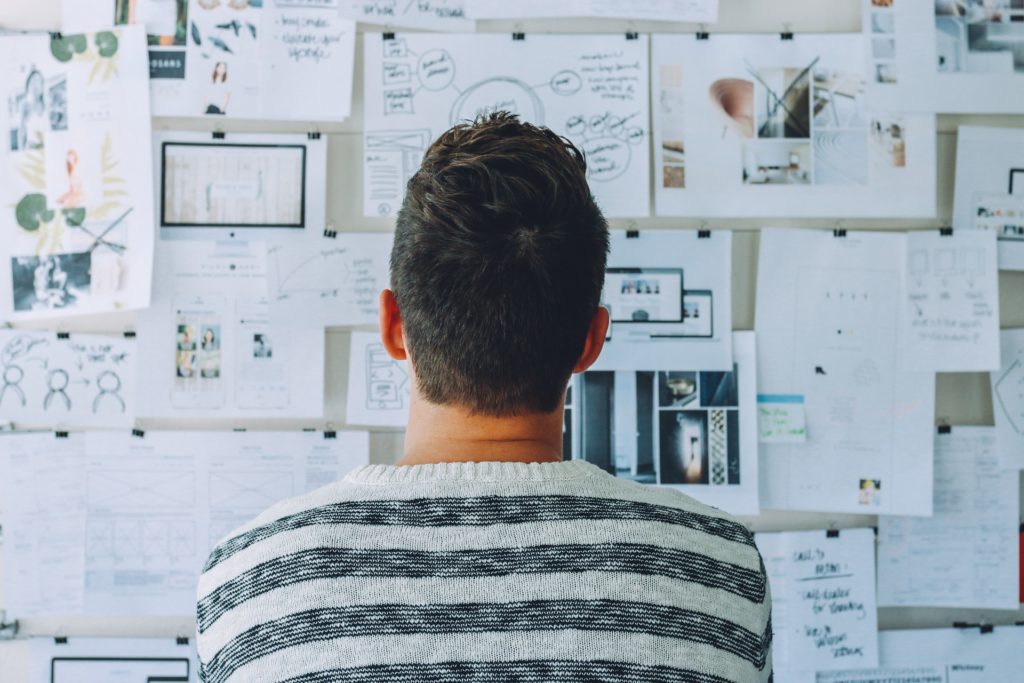 企業選びの材料として
企業選びの材料として
就活シーズンの前、就活中に気になる企業の名前を入れておいて、企業の動向をチェックしましょう。エントリーシートや面接で話す材料になるかもしれません。
また、業績の悪化など、入社後に「こんなはずじゃなかった〜」を防ぐきっかけにもなるでしょう。
大事な材料は全てネットに転がっているとは言わないので、新聞に目を通す、気になることはOB・OG訪問して訊く。面接中に実際に働く人に質問するなど複数のアナログの情報と組み合わせて判断材料にすることをおすすめします。
4.自分の仕事の情報をキャッチする
 いい仕事にはいい情報が必要
いい仕事にはいい情報が必要
自身が従事する仕事の最新情報をキャッチアップするのにもおすすめです。
例えば、広告業界にいて、情報を仕入れたいと考えた場合、大手の広告代理店、クライアントの企業名、アドテクノロジー、Googleの動向等をキーワードに設定します。
クライアントとの会話のきっかけを作れたり、業界の流れなどについて知ることができます。
選択が良かったと思える毎日を
Googleアラートを使えば受動的に気になるトピックスについて情報を受け取ることが可能です。それはまるで、自分の分身にネット検索させているみたいに。自分で検索する手間が省けるので時間の節約にもなり、僕自身重宝しているツールです。
人生は選択の連続。その選択を左右するのは情報の量と情報との向き合い方だと魅力技研は考えます。沢山の情報が溢れている今日、情報の有無が選択を左右します。また情報の全てを鵜呑みにするのではなく、吟味することがより良い選択につながるのではないでしょうか。
自分の選択が良かったと思える為に、Googleアラートが皆様のお役に立てばと思いこの記事で紹介しました。

![[商品価格に関しましては、リンクが作成された時点と現時点で情報が変更されている場合がございます。] [商品価格に関しましては、リンクが作成された時点と現時点で情報が変更されている場合がございます。]](https://hbb.afl.rakuten.co.jp/hgb/2e4f5cb6.2b45df62.2e4f5cb7.b6ee1669/?me_id=1278256&item_id=19970597&pc=https%3A%2F%2Fthumbnail.image.rakuten.co.jp%2F%400_mall%2Frakutenkobo-ebooks%2Fcabinet%2F2255%2F2000009542255.jpg%3F_ex%3D400x400&s=400x400&t=picttext)